|
YOLCU  VIAGGIATORE VIAGGIATORE
Grazie Ceylan per l'invito a tradurre i tuoi tutorials
qui puoi trovare qualche risposta ai tuoi dubbi. Se l'argomento che ti interessa non è presente, ti prego di segnalarmelo. Questo tutorial è stato scritto con CorelX6 e tradotto con CorelX e CorelX2, ma può essere realizzato anche con le altre versioni di PSP. Dalla versione X4, il comando Immagine>Rifletti è stato sostituito con Immagine>Capovolgi in orizzontale, e il comando Immagine>Capovolgi con Immagine>Capovolgi in verticale. Nelle versioni X5 e X6, le funzioni sono state migliorate rendendo disponibile il menu Oggetti. Con la nuova versione X7, sono tornati Rifletti>Capovolgi, ma con nuove varianti. Vedi la scheda sull'argomento qui  traduzione in francese/traduction en français qui/ici traduzione in francese/traduction en français qui/ici Versioni/Versions qui Versioni/Versions quiOccorrente: Materiale qui (in questa pagina trovi i links ai siti dei creatori di tubes) Filtri: se hai problemi con i filtri, consulta la mia sezione filtri qui Filters Unlimited 2.0 qui Mehdi - Sorting Tiles qui Toadies - What are you qui Texture - Texturizer qui Alien Skin Eye Candy 5 Impact - Perspective Shadow qui AAA Filters - Custom qui I filtri Toadies si possono usare da soli o importati in Filters Unlimited (come fare vedi qui) Se un filtro fornito appare con questa icona  non esitare a cambiare modalità di miscelatura e opacità secondo i colori utilizzati. Metti i preset Cliccando sul file una o due volte (a seconda delle tue impostazioni), automaticamente il preset si installerà nella cartella corretta. perchè uno o due clic vedi qui  Metti il gradiente nella cartella Gradienti. Metti le selezioni nella cartella Selezioni. Apri la maschera in PSP e minimizzala con il resto del materiale. 1. Imposta il colore di primo piano con #fcdf3f, e il colore di sfondo con il colore #202020. 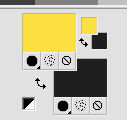 Passa il colore di primo piano a Gradiente e seleziona il gradiente huetint-yelloworange, stile Lineare  2. Apri una nuova immagine trasparente 900 x 500 pixels, e riempila  con il gradiente. con il gradiente.3. Regola>Sfocatura>Sfocatura radiale.  4. Effetti>Plugins>Mehdi - Sorting Tiles. 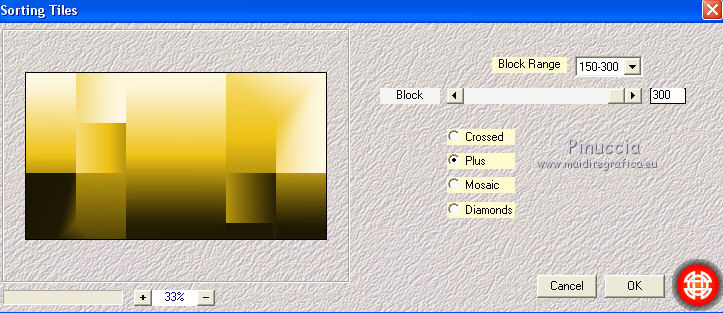 5. Effetti>Plugins>Toadies - What are you. 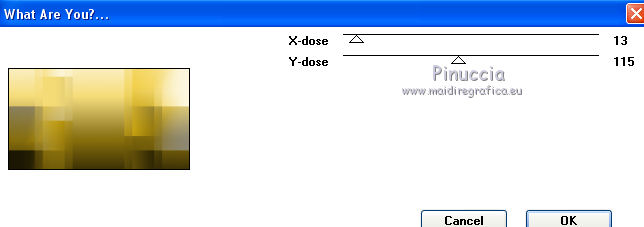 Effetti>Effetti di bordo>Aumenta. 6. Livelli>Duplica. Effetti>Effetti di distorsione>Onda.  Cambia la modalità di miscelatura di questo livello in Sovrapponi.  7. Effetti>Plugins>Texture - Texturizer 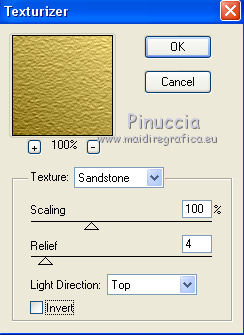 Regola>Messa a fuoco>Metti a fuoco. 8. Open GraphiCeylanselect e vai a Modifica>Copia. Torna al tuo lavoro e vai a Modifica>Incolla come nuovo livello. Cambia la modalità di miscelatura di questo livello in Sovrapponi. 9. Apri il tube Graphiceylan1 e vai a Modifica>Copia. Torna al tuo lavoro e vai a Modifica>Incolla come nuovo livello. Cambia la modalità di miscelatura di questo livello in Filtra.  10. Selezione>Carica/Salva selezione>Carica selezione da disco. Cerca e carica la selezione 2ceylanSelections.  Premi sulla tastiera il tasto CANC  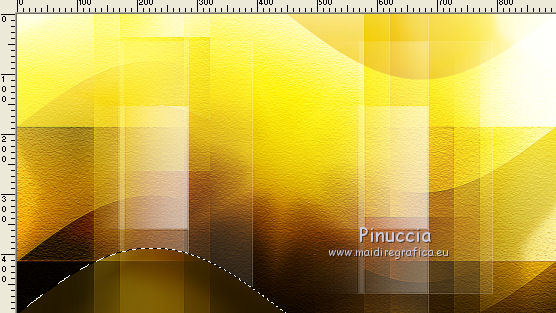 Selezione>Deseleziona. 11. Apri Deco-Saat e vai a Modifica>Copia. Torna al tuo lavoro e vai a Modifica>Incolla come nuovo livello. Cambia la modalità di miscelatura di questo livello in Sovrapponi. Effetti>Effetti di immagine>Scostamento.  12. Selezione>Carica/Salva selezione>Carica selezione da disco. Carica nuovamente la selezione 2ceylanSelections.  Premi sulla tastiera il tasto CANC  Selezione>Deseleziona. 13. Livelli>Nuovo livello raster. Selezione>Carica/Salva selezione>Carica selezione da disco. Cerca e carica la selezione 1ceylanSelections.  14. Apri compass-1 e vai a Modifica>Copia. Torna al tuo lavoro e vai a Modifica>Incolla nella selezione. Regola>Messa a fuoco>Metti a fuoco. Selezione>Deseleziona. Cambia la modalità di miscelatura di questo livello in Luce netta.  15. Livelli>Nuovo livello raster. Selezione>Carica/Salva selezione>Carica selezione da disco. Cerca e carica nuovamente la selezione 2ceylanSelections.  16. Apri nuovamente GraphiCeylanselect e vai a Modifica>Copia. Torna al tuo lavoro e vai a Modifica>Incolla nella selezione. Regola>Messa a fuoco>Metti a fuoco. Cambia la modalità di miscelatura di questo livello in Sovrapponi. Selezione>Deseleziona.  17. Imposta il colore di primo piano con il colore bianco #ffffff. Livelli>Nuovo livello raster. Riempi  il livello con il colore bianco #ffffff. il livello con il colore bianco #ffffff.Livelli>Nuovo livello maschera>Da immagine. Apri il menu sotto la finestra di origine e vedrai la lista dei files aperti. Seleziona la maschera Narah_mask_0788.  Livelli>Unisci>Unisci gruppo. Cambia la modalità di miscelatura di questo livello in Sovrapponi. 18. Livelli>Nuovo livello raster. Selezione>Carica/Salva selezione>Carica selezione da disco. Cerca e carica la selezione 3ceylanSelections.  Riempi  la selezione con il colore bianco. la selezione con il colore bianco.Selezione>Deseleziona. Effetti>Effetti 3D>Sfalsa ombra, colore #000000.  19. Effetti>Plugins>Alien Skin Eye Candy 5 Impact - Perspective Shadow. Seleziona il preset ceylan e ok.  20. Apri il tube Deco-Graphiceylan2 e vai a Modifica>Copia. Torna al tuo lavoro e vai a Modifica>Incolla come nuovo livello. Effetti>Effetti di immagine>Scostamento.  21. Apri il tube della coppia couple-6171373_1920 e vai a Modifica>Copia. Torna al tuo lavoro e vai a Modifica>Incolla come nuovo livello. Effetti>Effetti di immagine>Scostamento.  22. Effetti>Plugins>Alien Skin Eye Candy 5 Impact - Perspective Shadow. Seleziona il preset ceylan1 e ok. 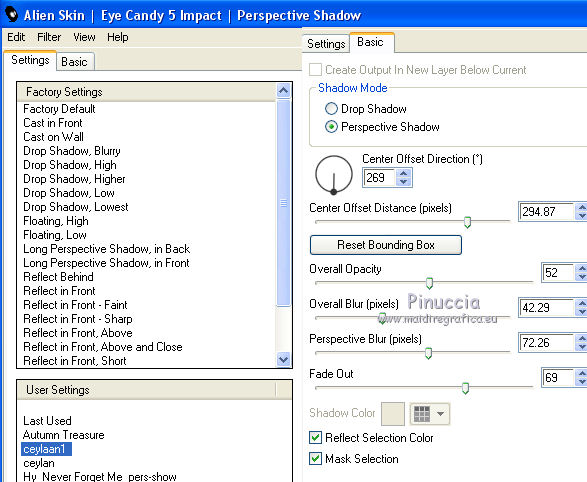 Effetti>Effetti 3D>Sfalsa ombra, colore #000000.  23. Livelli>Unisci>Unisci tutto. 24. Selezione>Seleziona tutto. Immagine>Aggiungi bordatura, simmetriche non selezionato - colore bianco #ffffff.  Selezione>Inverti. Riporta il colore di primo piano al gradiente iniziale  Riempi  la selezione con il gradiente. la selezione con il gradiente.25. Regola>Aggiungi/Rimuovi disturbo>Aggiungi disturbo.  Regola>Messa a fuoco>Metti a fuoco. Selezione>Deseleziona. 26. Immagine>Ridimensiona, 950 pixels di larghezza, tutti i livelli selezionato. 27. Apri il tube Tekst1 e vai a Modifica>Copia. Torna al tuo lavoro e vai a Modifica>Incolla come nuovo livello. Effetti>Effetti di immagine>Scostamento.  Livelli>Duplica. Regola>Sfocatura>Sfocatura da movimento.  Livelli>Disponi>Sposta giù. 28. Attiva il livello superiore. Apri il tube Teksceylan2 e vai a Modifica>Copia. Torna al tuo lavoro e vai a Modifica>Incolla come nuovo livello. Effetti>Effetti di immagine>Scostamento.  29. Livelli>Unisci>Unisci tutto. 30. Effetti>Plugins>AAA Filters - Custom, clicca su Landscape e ok. 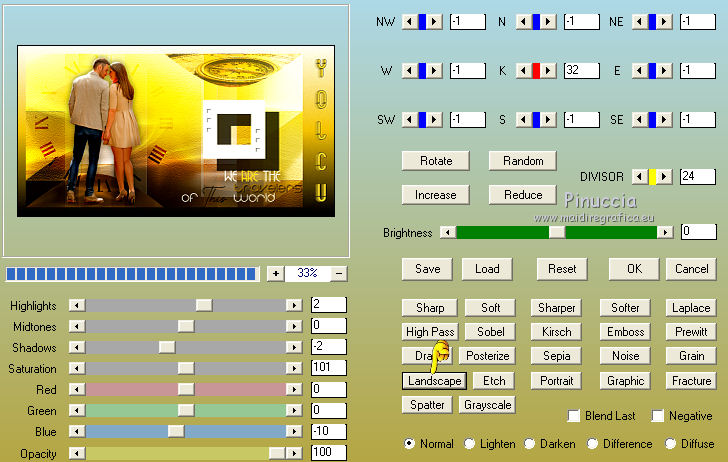 Firma il tuo lavoro e salva in formato jpg. Versione con tube di Beatriz   Puoi scrivermi se hai problemi o dubbi, o trovi un link che non funziona, o soltanto per un saluto. 9 Settembre 2021 |



